Windows7系统下软件界面显示不完整怎么解决? 解决软件界面显示不全的问题的方法有哪些?
发布时间:2017-07-04 14:45:08 浏览数:
今天给大家带来Windows7系统下软件界面显示不完整怎么解决?,解决软件界面显示不全的问题的方法有哪些?,让您轻松解决问题。
Windows7系统下软件界面显示不完整怎么办 如何解决软件界面显示不全 电脑软件界面显示不完整怎么办?大家在使用一些软件的时候,有没有发现过软件界面显示不全的问题呢?这边少个滚条那边露出半个按钮之类的,下面分享这个问题的详细解决办法,需要的朋友可以参考下。
1、首先我们右键电脑桌面上任何一处的地方,如图

2、在弹出的选项中,我们点击“屏幕分辨率”选项 如图

3、打开电脑的屏幕分辨率设置窗口之后,我们点击里面的“放大或缩小文本和其他项目” 如图
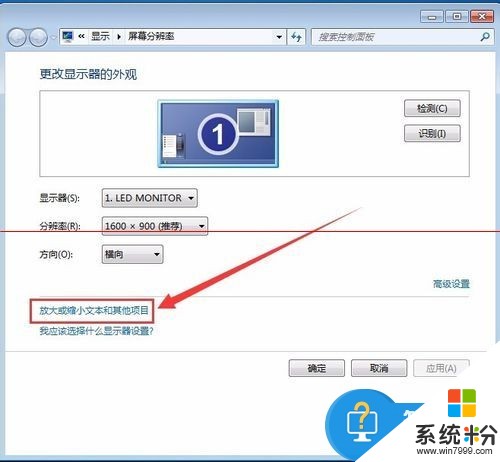
4、打开“放大或缩小文本和其他项目” 之后,我们点击右边的“较小(s)-100%(默认)” 如图
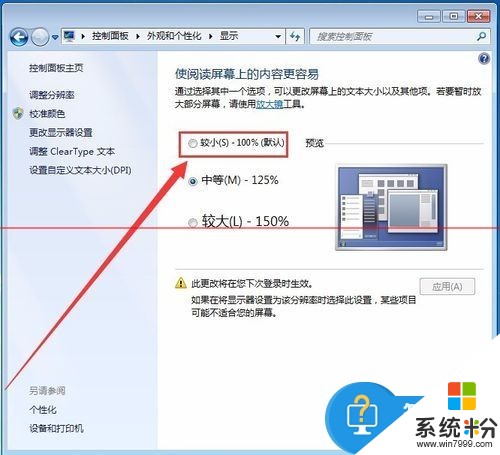
5、选择好之后,右边它右下角的“应用” 如图
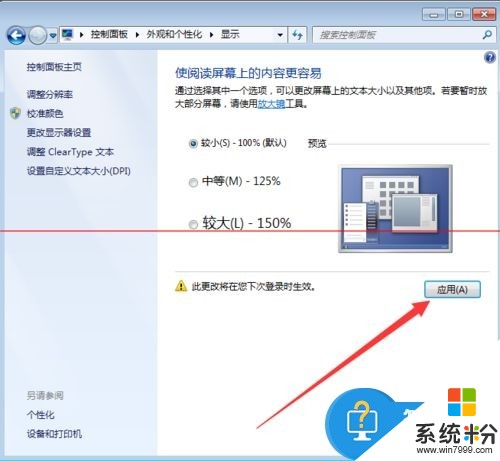
6、在弹出的确认窗口里,我们点击“立即注销”,当电脑注销重启好之后,软件就可以正常界面使用。 如图
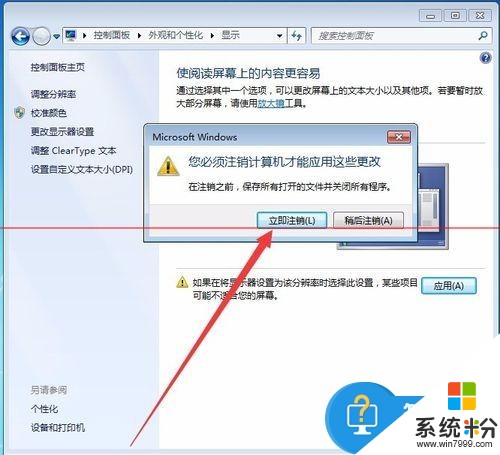
当我们在遇到了这样的电脑问题的时候,就可以利用到上面给你们介绍的解决方法进行处理,相信一定可以解决你们的难题。
以上就是Windows7系统下软件界面显示不完整怎么解决?,解决软件界面显示不全的问题的方法有哪些?教程,希望本文中能帮您解决问题。